U bent hier:
Snel zoeken via adresbalk browser
Artikel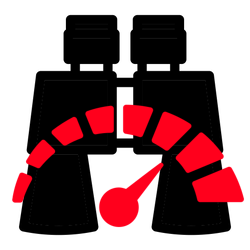
Eerst naar een website gaan om daar iets op te zoeken is niet langer nodig. Zoek rechtstreeks in een site vanuit de adresbalk van de browser.
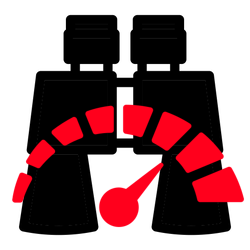

Snel zoeken op het web
De balk bovenin elke browser is een handig zoekvenster. Typ een zoekterm, druk op de Enter-toets en voilà, de resultatenpagina van Google verschijnt. Of die van een andere zoekmachine. Snel zoeken zoals het hier wordt uitgelegd, werkt voor Chrome en Edge.
Maar wist u dat die balk bovenin programmeerbaar is? Zodat u razendsnel iets vindt op Wikipedia, Nu.nl of SeniorWeb. In Chrome en Edge werkt snel zoeken via de adresbalk hetzelfde. De enige voorwaarde is dat de site in kwestie een eigen zoekmachine heeft.
Snel zoeken toevoegen in Chrome
- Start Chrome.
- Klik rechtsboven op de drie verticale puntjes.
- Klik onderaan op Instellingen.
- Klik links op Zoekmachine.
- Klik op Zoekmachines en Site Search beheren.
- Scrol eventueel een stukje naar beneden. Klik onderaan, naast 'Site Search' op Toevoegen.
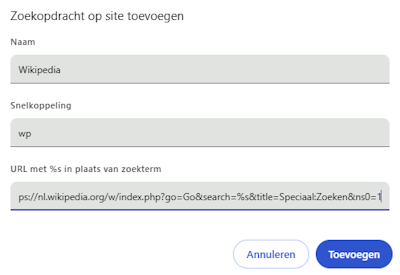
- Vul een naam in onder 'Naam'. Bijvoorbeeld 'Wikipedia'.
- Vul onder 'Snelkoppeling' de afkorting in die u wilt gebruiken. Bijvoorbeeld 'wp'.
- Plak de url onder 'URL met'. In het voorbeeld van Wikipedia is dat: https://nl.wikipedia.org/w/index.php?go=Go&search=%s&title=Speciaal:Zoeken&ns0=1
- Klik op Toevoegen.
Snel zoeken toevoegen in Edge
- Start Edge.
- Klik rechtsboven op de drie horizontale puntjes.
- Klik onderaan op Instellingen.
- Klik links op Privacy, zoeken en services.
- Scrol helemaal naar beneden en klik op Adresbalk en zoeken.
- Klik op Zoekprogramma's beheren.
- Klik op Toevoegen.
- Vul een naam in onder 'Zoekprogramma'. Bijvoorbeeld 'Wikipedia'.
- Vul onder 'Snelkoppeling' de afkorting in die u wilt gebruiken. Bijvoorbeeld 'wp'.
- Plak de url onder 'URL met'. In het voorbeeld van Wikipedia is dat: https://nl.wikipedia.org/w/index.php?go=Go&search=%s&title=Speciaal:Zoeken&ns0=1
- Klik op Toevoegen.
Snel zoeken gebruiken
Gebruik de optie zo:
- Klik op het plusje in Chrome of Edge zodat een nieuw tabblad opent.
- Typ 'wp' in de zoekbalk, gevolgd door een spatie.
- Typ daarna een zoekterm. Bijvoorbeeld 'iPhone', en druk op Enter.
- Zoals u ziet opent direct de pagina over de iPhone op Wikipedia.
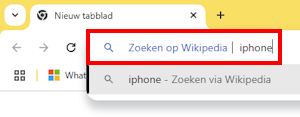
Meer sites toevoegen aan snel zoeken
Dit werkt voor elke site met een zoekmachine. De stappen zijn steeds deze:
- Ga naar de site.
- Vul de term 'test' in bij de zoekmachine en klik op Zoeken.
- Kopieer de url die zichtbaar is.
- Volg de stappen die horen bij de browser die u gebruikt.
- Pas na de stap 'Plak de url' de url aan. Vervang 'test' door de volgende code: '%s' (zonder de aanhalingstekens).
- Klik op Toevoegen.
Hieronder nog wat voorbeelden van sites met een zoek-url om in Chrome of Edge te gebruiken. Het enige wat u hoeft te doen is die url overnemen en een afkorting bedenken.
- Nu.nl - https://www.nu.nl/zoeken?q=%s&page=1
- AD.nl - https://www.ad.nl/zoeken?query=%s
- OmroepMAX.nl - https://www.omroepmax.nl/zoeken/?q=%s&search=
- NOS.nl - https://nos.nl/zoeken?q=%s
- Marktplaats.nl - https://www.marktplaats.nl/q/%s/
- Bol.com - https://www.bol.com/nl/nl/s/?searchtext=%s
Wat vind je van dit artikel?
Geef sterren om te laten zien wat je van het artikel vindt. 1 ster is slecht, 5 sterren is heel goed.
Meer over dit onderwerp
Alles over de Bladwijzerbalk in Chrome
Open favoriete websites extra snel via de Bladwijzerbalk in browser Chrome. Het webadres typen hoeft niet meer, met één klik bent u bij een site.
Bezochte websites terugvinden in Chrome
Zoek met de functie 'Geschiedenis' in Chrome tot negentig dagen terug in uw surfverleden. Handig als u die ene fijne site niet meer kunt vinden.
Bekijk meer artikelen met de categorie:
Meld je aan voor de nieuwsbrief van SeniorWeb
Elke week duidelijke uitleg en leuke tips over de digitale wereld. Gratis en zomaar in de mailbox.